Nieokiełznana chęć fotografowania wszystkiego i wszystkiego jest charakterystyczna dla każdego posiadacza aparatu cyfrowego. Dlatego na komputerach zdecydowanej większości użytkowników (kto wśród współczesnych nie robi zdjęć?) dość szybko gromadzi się niewyobrażalna liczba zdjęć, które często znajdują się w losowo nazwanych folderach i mają nic nieznaczące nazwy. Znalezienie odpowiedniego zdjęcia w takiej gigabajtowej dżungli zdjęć jest dość trudne, ponieważ oglądanie za każdym razem całego archiwum zdjęć jest nierealne. W rezultacie unikalne zdjęcia, które uchwyciły niezapomniane chwile z życia, prawdopodobnie zostaną utracone wśród wielu innych obrazów.
Zapewnienie szybkiego i wygodnego dostępu do konkretnych zdjęć nie jest jednak takie trudne. Aby to zrobić, musisz dokładnie przemyśleć system przechowywania obrazów w swoim archiwum zdjęć i zaangażować w ten proces specjalistyczne narzędzia programowe.
Przechowywanie zdjęć na komputerze
Pierwszym krokiem jest jasne zrozumienie, że przechowywanie wszystkich zdjęć w aparacie cyfrowym nie jest najwygodniejszym i oczywiście nie najbardziej niezawodnym sposobem. Lepiej po każdej sesji zdjęciowej pobrać zdjęcia na komputer i zrobić to jak najszybciej – póki wspomnienia z wydarzeń są jeszcze świeże w Twojej pamięci. Następnie dobrze jest natychmiast pozbyć się złych ujęć - rozmazanych ujęć, słabo oświetlonych zdjęć, nieostrych ujęć itp. Oczywiście część z nich można poprawić pewnymi narzędziami programowymi, ale jeśli masz te same zdjęcia lepszej jakości, to zdecydowanie nie warto poświęcać czasu na korygowanie defektów fotografowania.
Oczywiście importując zdjęcia na komputer, lepiej nie wrzucać ich do losowo tworzonych folderów - w przeciwnym razie w przyszłości spędzisz dużo czasu na szukaniu odpowiednich zdjęć. Należy opracować jakiś hierarchiczny system przechowywania obrazów (uwzględniający niuanse ewentualnego wyszukiwania), a następnie zapisywać obrazy zgodnie z własnym systemem reguł.
Istnieje wiele opcji organizowania przechowywania obrazów w archiwum zdjęć. Najczęściej przy rozdzielaniu zdjęć do folderów kierują się oni zasadą kalendarzowo-geograficzną (w tym przypadku data i miejsce widnieją w nazwie folderu – np. 2011_05_27_Kreta) lub dzielą zdjęcia na foldery na podstawie wydarzeń, na których zostały wykonane (powiedzmy, 2011_07_31_Birthday), - Fot. 1. Możesz również wziąć pod uwagę motywy zdjęć w systemie (krajobrazy, zwierzęta, kwiaty itp.) itp. Ogólnie rzecz biorąc, każdy użytkownik będzie miał własną wersję hierarchii w archiwum zdjęć, która zależy od znaczenia dla niego pewnych kryteriów.
Ryż. 1. Możliwa opcja
struktury folderów fotoarchiwum
Dodatkowo przy wyszukiwaniu może się przydać, jeśli oznaczysz zdjęcia słowami kluczowymi (rodzina, wakacje, firma itp.), łącząc je w ten sposób w wirtualne kolekcje tematyczne. Pozwoli to w przyszłości na szybkie identyfikowanie (poprzez filtrowanie lub w inny sposób – w zależności od tego, jakie narzędzie programowe zostanie użyte do rozwiązania tego problemu) obrazów, z uwzględnieniem interesujących słów kluczowych. Przypisanie takich słów kluczowych jest szybsze podczas importowania zdjęć z aparatu, można to jednak zrobić później, po zapisaniu zdjęć na dysku. Niestety w każdym przypadku wstępny proces przypisywania słów kluczowych będzie wymagał trochę czasu i wysiłku, chociaż nowoczesne narzędzia programowe pozwalają na jednoczesne przypisywanie słów kluczowych do grup zdjęć, co znacznie przyspiesza ten proces. Ponadto do przypisywania słów kluczowych trzeba podejść przemyślanie – mając na uwadze oczekiwane potrzeby i w oparciu o narzędzia programowe, które posłużą do zarządzania archiwum zdjęć.
Jeśli chodzi o nazwy plików, wszystko nie jest jasne. Wskazane jest używanie opisowych nazw plików, które ułatwiają identyfikację rodzaju obrazu, ponieważ całkowicie nierealistyczne jest odgadnięcie na podstawie nazwy gatunku DSC_0705, że jest to, powiedzmy, zdjęcie z rodzinnych wakacji w Tajlandii. Dlatego lepiej jest zmieniać nazwy zdjęć zgodnie z szablonem. Rodzaj szablonu zależy od niuansów wyszukiwania. Wydaje nam się, że w nazwie migawki lepiej jest umieścić datę (być może tylko rok i miesiąc) oraz numer klatki - na przykład 2011-09-05_0015.jpg lub 2011-09_0015.jpg (15. klatka zrobiona we wrześniu 5, 2011 lub wrzesień 2011) - ryż. 2. Możliwe jest również dodanie nazwy miejsca lub wydarzenia do nazwy zdjęcia – wariant nazwy konkretnego zdjęcia z grupy w tym przypadku może wyglądać tak: Thailand_2011-09_0015.jpg. Taka zmiana nazw powinna odbywać się w trybie wsadowym (ręczna zmiana nazw setek i tysięcy plików jest całkowicie nierealna) - lepiej podczas procesu importowania plików lub zaraz po wgraniu ich do archiwum zdjęć.
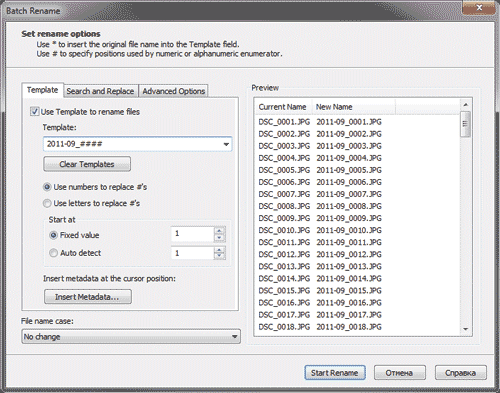
Ryż. 2. Wsadowe zmiany nazw plików
Opracowując wariant hierarchicznego podziału fotografii, warto kierować się dwiema ważnymi zasadami. Najpierw, jeśli to możliwe, umieść ten sam rodzaj zdjęć razem - w przyszłości ułatwi to orientację. Po drugie, każdy obraz musi zostać wprowadzony do archiwum w jednym egzemplarzu, w przeciwnym razie objętość archiwum znacznie wzrośnie, a w przypadku konieczności edycji obrazów, które mają duplikaty, pojawią się trudności. Należy również zauważyć, że wygodniej (zarówno pod względem orientacji, jak i planowanej kopii zapasowej) jest przechowywanie archiwum zdjęć na osobnym dysku lub w jego osobnej sekcji (najlepiej na osobnym dysku zewnętrznym), gdzie nie ma inne informacje zostaną zapisane.
Zarządzanie migawkami
Po skonfigurowaniu hierarchicznego systemu przechowywania obrazów na dysku, możesz zarządzać archiwum zdjęć za pomocą różnych narzędzi programowych. Najłatwiejszym i najtańszym sposobem jest użycie bibliotek systemu Windows 7. Biblioteki to w rzeczywistości wirtualne foldery, w których łączone są pliki, niezależnie od ich fizycznej lokalizacji. Ułatwia to znajdowanie, używanie i organizowanie plików na komputerze lub w sieci. Domyślnie Biblioteki są zaprojektowane tak, aby pomóc Ci wydajniej zarządzać dokumentami, muzyką, obrazami i wideo, chociaż możesz ich używać do organizowania innych plików, jeśli chcesz. Przeglądanie plików w bibliotekach odbywa się w taki sam sposób jak w zwykłych folderach.
W przypadku pracy z własnym archiwum zdjęć warto stworzyć specjalnie do tego zaprojektowaną bibliotekę, nadać jej odpowiednią nazwę (na przykład „Archiwum zdjęć”), a następnie bezpośrednio z eksploratora wskazać Windowsowi zakres foldery, które będzie zawierać nowa biblioteka (rys. 3). Warto zauważyć, że określone foldery ze zdjęciami można przechowywać na różnych nośnikach (na przykład na dysku twardym stacjonarnego komputera i zewnętrznym dysku twardym), ale mimo to po umieszczeniu ich w bibliotece będzie to możliwe aby wyświetlić odpowiednie obrazy w jednym oknie. A wygoda nie tylko w tym - będzie również możliwe porządkowanie plików według właściwości (na przykład według daty, typu itp.), sortowanie i grupowanie ich według szeregu parametrów, w tym słów kluczowych (ryc. 4) .
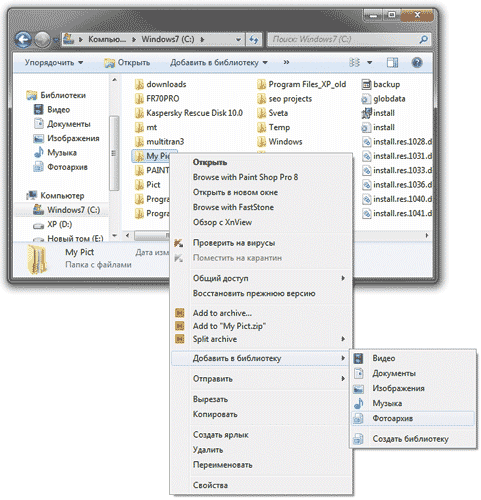
Ryż. 3. Ustalenie zakresu folderów dla tworzonej biblioteki w Windows 7
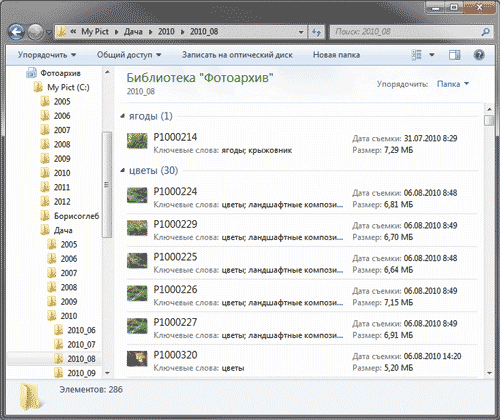
Ryż. 4. Grupowanie zdjęć na podstawie słów kluczowych poprzez biblioteki
System Windows 7
Możesz iść w drugą stronę - użyj przeglądarki grafiki, którą lubisz, która ma minimalną funkcjonalność do organizowania kolekcji zdjęć - z reguły obsługuje kategorie, tagi i oceny (podobne funkcje są zapewnione w wielu tego typu rozwiązaniach). To, którą decyzję wybrać, to kwestia gustu i portfela, ponieważ na rynku można znaleźć zarówno uznane produkty komercyjne, jak i całkiem godne alternatywne darmowe aplikacje. Jako przykład podajmy płatny program ACDSee, dobrze znany większości użytkowników, oraz darmową, wieloplatformową przeglądarkę XnView, która zyskuje na popularności. Oba nazwane produkty programowe są przeznaczone do przeglądania, organizowania i łatwej edycji obrazów.
Praca z obrazami w tych rozwiązaniach jest łatwa i wygodna, ponieważ programiści udostępnili różne opcje przeglądania obrazów, w tym proste narzędzia do wykonywania podstawowych operacji edycyjnych, przemyślaną funkcjonalność do wygodnego udostępniania obrazów itp. Jeśli chodzi o zorganizowanie archiwum zdjęć i szybki dostęp do interesujących zdjęć, tutaj oczywiście możliwości są bardziej imponujące niż w bibliotekach Windows 7 (po to jest specjalistyczne oprogramowanie!). Na przykład ocena zdjęć pozwala na przypisanie każdemu zdjęciu określonej wartości pod względem jego wartości (np. jakości), dzięki czemu w przyszłości będzie można szybko znaleźć najpopularniejsze oryginalne zdjęcia. Stosowanie oznaczeń kolorystycznych ułatwia również organizację – takimi oznaczeniami można np. oznaczać zdjęcia na różnych etapach obiegu (w niektórych kolorach – zdjęcia oryginalne, w innych – zdjęcia po korekcie, w innych – zdjęcia wybrane do druku itp. .) - rys. . 5. Nie mniej wygodne jest korzystanie z kategorii, dzięki którym można błyskawicznie znaleźć obrazy należące do określonej kategorii lub nawet kilku naraz (ryc. 6).
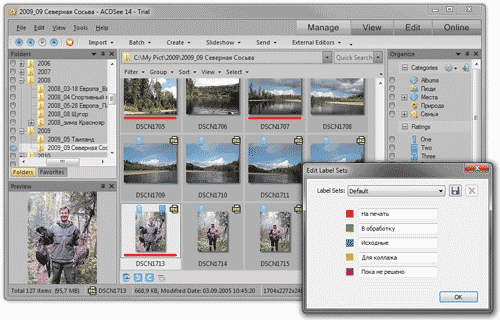
Ryż. 5. Użyj niestandardowych kolorowych etykiet, aby wyróżnić zdjęcia
w ACDSee
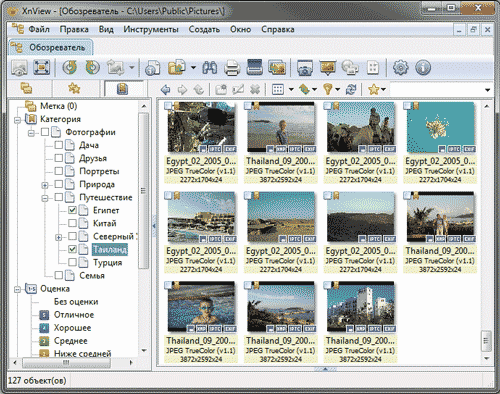
Ryż. 6. Szybki dostęp do obrazów z dwóch kategorii jednocześnie w XnView
Z reguły jeszcze wygodniejszą opcję zarządzania archiwum zdjęć zapewniają organizatorzy zdjęć, których zadaniem jest organizowanie i sortowanie zdjęć cyfrowych. Dlatego nie ma nic dziwnego w obecności w tych produktach bardziej zaawansowanych funkcji organizowania kolekcji zdjęć i szybkiego wyszukiwania w nich zdjęć. Na rynku jest wiele takich rozwiązań. Niektóre z nich (takie jak Apple Aperture, Adobe Photoshop Lightroom, ACDSee Pro Photo Manager itp.) są dość drogie, trudne do nauczenia i skierowane do profesjonalnych fotografów. Jednocześnie użytkownicy domowi również nie mają na co narzekać – mają do dyspozycji liczne kompaktowe i łatwe do nauczenia aplikacje, które są niedrogie lub nawet darmowe. Przykładami takich programów są Zoner Photo Studio, PicaJet i Picasa.
Katalogowanie zdjęć za pomocą organizerów zdjęć jest tak proste, jak łuskanie gruszek - wystarczy umieścić każde zdjęcie od razu w swojej logicznej kategorii katalogu (rys. 7) lub najpierw w magazynie ogólnym, a następnie przypisać kategorie (często z możliwością wyróżnienia różnych kategorii za pomocą ikon) , oceny i tagi, a także przypisywać słowa kluczowe (to określi, czy obrazy należą do określonych grup logicznych). Zwróć uwagę, że możesz przypisać słowa kluczowe do wszystkich wybranych obrazów jednocześnie, a nie tylko do jednego słowa kluczowego na raz (rys. 8) - to znacznie zmniejsza złożoność tej operacji.
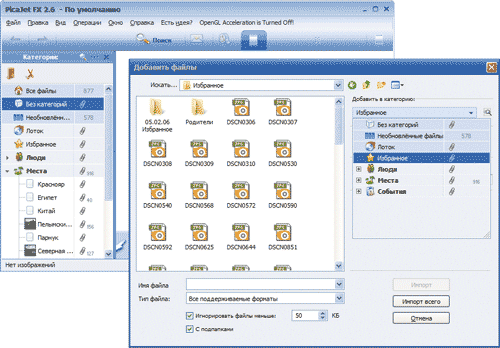
Ryż. 7. Dodaj pliki z dysku do kategorii PicaJet
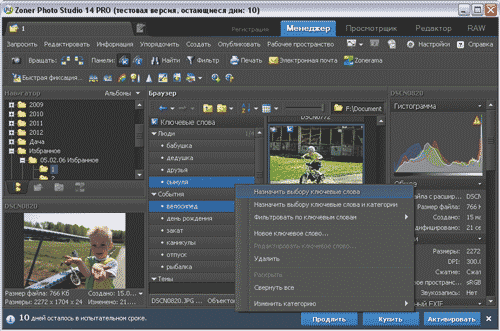
Ryż. 8. Przypisz słowa kluczowe w Zoner Photo Studio
Wszystko to pozwoli w przyszłości szybko znaleźć potrzebne zdjęcia poprzez wyszukiwanie, filtrowanie, sortowanie i grupowanie. Na szczególną uwagę zasługuje możliwość uwzględniania przy wyszukiwaniu i filtrowania słów kluczowych, co pozwala na wykonywanie złożonych zapytań wyszukiwania (uwzględniających nie tylko jedno, ale i kilka słów kluczowych) - ryc. 9. W szczególności, manipulując słowami kluczowymi, bez trudu znajdziesz w głębinach twardych dysków wszystkie zdjęcia z zachodem słońca nad rzeką, synem na rowerze, świątyniami w remoncie, kwitnącymi jabłoniami itp., nawet jeśli strzelanie do takich obiektów, które mijałeś po drodze, wiele razy i w różnym czasie.
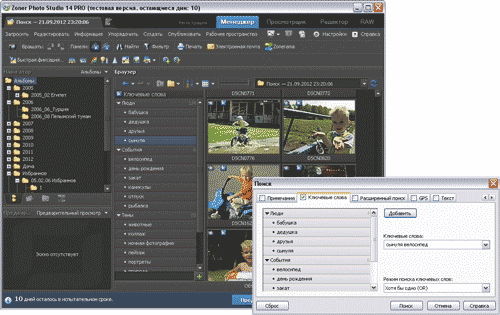
Ryż. 9. Szybkie wyszukiwanie słów kluczowych w Zoner Photo Studio
Krótko o produktach
ACDPatrz 14.3
Deweloper: Systemy ACD
Wielkość dystrybucji: 71,8 MB
Praca pod kontrolą: Windows XP(SP2)/Vista/7
Sposób dystrybucji: shareware (30-dniowe demo - http://www.acdsee.com/en/free-trials)
Cena £: 29,99 USD
ACDSee to znana na całym świecie przeglądarka grafiki (rys. 10) skierowana zarówno do profesjonalistów, jak i użytkowników domowych. Zawiera narzędzia do szybkiego i łatwego przeglądania plików w różnych formatach graficznych, a także plików audio i wideo oraz archiwów. Oprócz przeglądania grafiki rozwiązanie to może służyć do edycji i katalogowania obrazów, przetwarzania wsadowego plików, wyszukiwania duplikatów, udostępniania obrazów online itp.
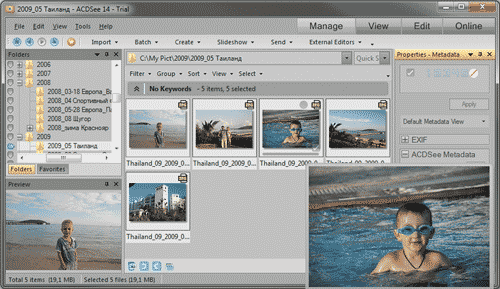
Ryż. 10. Praca ze zdjęciami w ACDSee
Katalogowanie w ACDSee opiera się na wykorzystaniu kategorii, ocen i kolorowych etykiet. Kategorie są tworzone ręcznie (istnieje predefiniowana lista kategorii podstawowych) i mogą być zagnieżdżane; Dla lepszej orientacji kategorie są wyróżnione różnymi ikonami. Oceny w tym programie są podstawowe, ale etykiety można edytować, co pozwala na dobieranie obrazów w logiczne grupy zgodnie z osobistymi zadaniami. Obsługiwane są słowa kluczowe i geotagi, możliwa jest edycja danych EXIF-?? i IPTC. Obrazy są importowane do kategorii z różnych urządzeń: dysków twardych, płyt CD, aparatów cyfrowych, dysków flash, skanerów itp. Obsługiwana jest zmiana nazw plików wsadowych. Jednym kliknięciem możesz przesłać wybrane z różnych miejsc pliki według jakiejś zasady do tzw. koszyka obrazów w celu dalszej edycji lub udostępnienia. Podczas przeglądania obrazy są wyświetlane jako miniatury, na pełnym ekranie lub jako pokaz slajdów; w razie potrzeby poszczególne fragmenty obrazu można łatwo obejrzeć w powiększeniu za pomocą „lupy”. Możesz łatwo uzyskać szybszy dostęp do żądanych obrazów, sortując, grupując i filtrując na podstawie rozmiaru obrazu, daty, oceny, tagów, danych EXIF, kategorii i słów kluczowych.
Wbudowany w program panel edycyjny, oprócz obsługi podstawowych operacji (obrót, kadrowanie itp.), pomoże skorygować ekspozycję obrazu, dostosować poziomy i krzywe, wykonać korekcję kolorów, pozbyć się efektu czerwonych oczu i szumów oraz zastosuj również standardowe filtry do obrazu. Operacje te można wykonywać nie tylko na pojedynczych obrazach, ale także na kilku obrazach jednocześnie w trybie wsadowym. Dostępne są narzędzia do porównywania obrazów i konwertowania ich do innych formatów rastrowych. Ponadto ACDSee umożliwia nagrywanie obrazów na płyty CD/DVD, łączenie ich w pokazy slajdów, pliki PDF i albumy internetowe, a także łatwe udostępnianie obrazów poprzez przesyłanie ich do sieci społecznościowych, serwerów FTP itp.
Studio fotograficzne Zoner 14
Deweloper: Oprogramowanie Zonera
Rozmiarzestaw dystrybucyjny: Zoner Photo Studio Bezpłatnie - 26,7 MB; Zoner Photo Studio Pro — 87,7 MB
Praca pod kontrolą: Windows XP(SP2)/Vista/7
Sposób dystrybucji: Zoner Photo Studio Darmowy - darmowy; pozostałe dwie edycje to 30-dniowe demo shareware (http://www.zoner.com/ww-en/download-free-photo-program)
Cena £: Zoner Photo Studio Home — 34,99 USD, Zoner Photo Studio Pro — 69,99 USD, Zoner Photo Studio bezpłatnie — bezpłatnie
Zoner Photo Studio to najnowszy, ale ugruntowany program do zarządzania, edycji i udostępniania zdjęć (rys. 11). Możliwości tego rozwiązania są imponujące, wiele funkcji wdrażają programiści mający na uwadze profesjonalne produkty, w szczególności Adobe Photoshop Lightroom. Program prezentowany jest w trzech edycjach: bezpłatnej Zoner Photo Studio Free oraz dwóch komercyjnych – Zoner Photo Studio Home i Zoner Photo Studio Pro. Funkcje bezpłatnej edycji są ograniczone do podstawowej funkcjonalności. Ponadto ta edycja nie ma wersji 64-bitowej i nie obsługuje akceleracji GPU, a także pracy na dwóch monitorach.
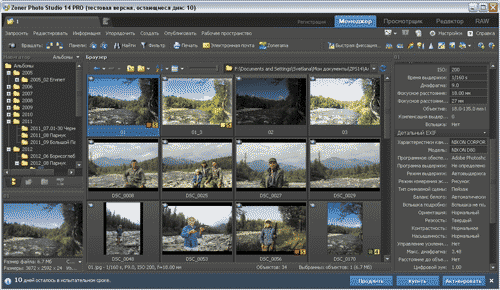
Ryż. 11. Zorganizuj swoją kolekcję zdjęć w Zoner Photo Studio
Zoner Photo Studio umożliwia tworzenie archiwum zdjęć jako zestawu albumów w oparciu o istniejącą strukturę folderów lub ręcznie. Albumy mają nieograniczony poziom zagnieżdżenia, a najłatwiejszym sposobem ich tworzenia jest przeciągnięcie odpowiednich folderów ze zdjęciami z okna Eksploratora do folderu Albumy w nawigatorze programów. Archiwum zdjęć można uzupełniać bezpośrednio z urządzeń (z kart pamięci aparatów, skanerów itp.), a także odbierając zdjęcia ze stron internetowych, plików PDF itp. Podczas przeglądania zdjęć są one wyświetlane jako ikony lub miniatury; dostęp do interesujących obrazów, łatwe w użyciu sortowanie, wbudowane wyszukiwanie i filtrowanie. Podczas filtrowania i wyszukiwania można brać pod uwagę dane EXIF, słowa kluczowe, informacje tekstowe usługi (tytuł, opis itp.), a także oceny, tagi i współrzędne GPS (te ostatnie są wprowadzane ręcznie lub odczytywane z map Google) . Istnieje możliwość zbiorczej zmiany nazw plików według szablonu.
Opcje edycji są również imponujące i zainteresują zarówno początkujących, jak i zaawansowanych użytkowników. Te pierwsze mogą ograniczać się do podstawowych funkcji (obracanie, kadrowanie, prostowanie, automatyczne poprawianie obrazu), drugie zaś zainteresują zaawansowane funkcje edycyjne, takie jak regulacja poziomów, edycja kolorów, poprawianie ekspozycji, redukcja szumów itp. Wszelkie zmiany można zastosować nie tylko do jednego, ale także do kilku obrazów jednocześnie w trybie wsadowym. Dostępna jest również funkcjonalność konwersji obrazów z formatów RAW do formatów bitmapowych oraz edycji danych EXIF. Ulubione zdjęcia można łatwo połączyć w pokaz slajdów PDF lub przekonwertować na pocztówkę, a nawet tworzyć obrazy 3D i HDR. Jeśli chodzi o publikowanie, warto zwrócić uwagę na tworzenie galerii internetowych, nagrywanie prezentacji na DVD, drukowanie (z szablonów i fotokalendarzy), wysyłanie e-mailem, a także wrzucanie do serwisów Facebook, Flickr i Picasa albumów internetowych.
PicaJet 2,6
Deweloper: picajet.com
Wielkość dystrybucji: PicaJet FX — 5,91 MB; PicaJet bezpłatny — 4,81 MB
Praca pod kontrolą: Windows 2000/2003/XP/Vista/7
Sposób dystrybucji: PicaJet Free - darmowy; PicaJet FX - shareware, 15-dniowe demo (http://www.picajet.com/en/index.php?page=download)
Cena £: PicaJet FX - 490 rubli.
PicaJet to wygodny i bardzo prosty w obsłudze program do katalogowania kolekcji obrazów (rys. 12). Jest prezentowany w dwóch edycjach: darmowym PicaJet Free i komercyjnym PicaJet FX. Darmowa edycja zawiera tylko podstawowy zestaw funkcji - w szczególności nie przewiduje tworzenia kategorii, możliwości sortowania i wyszukiwania itp. są bardziej niż ograniczone, dlatego nie zalecamy wybierania PicaJet Free do zarządzania dużymi i złożone archiwa. Wersja komercyjna posiada wszystkie niezbędne funkcje do efektywnej organizacji archiwów zdjęć i może być odpowiednia dla większości użytkowników domowych.
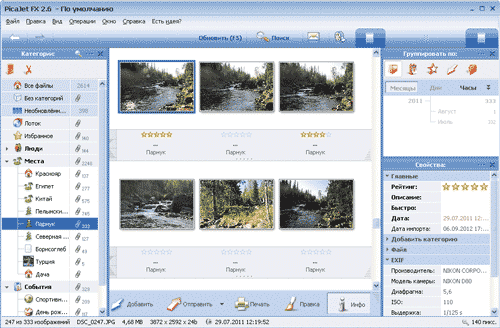
Ryż. 12. Zarządzanie kolekcją zdjęć w PicaJet
Aby uporządkować archiwum zdjęć, PicaJet wykorzystuje kategorie, które są tworzone automatycznie podczas dodawania zdjęć na podstawie istniejącej struktury folderów i/lub na podstawie danych IPTC lub ręcznie. Poziom zagnieżdżenia kategorii nie jest ograniczony. Do kolekcji można dodawać zdjęcia z folderu aparatu cyfrowego, skanera, kamery internetowej, dysku CD/DVD i dysku twardego. Aby przyspieszyć proces włączania obrazów do archiwum zdjęć, dozwolone jest używanie klawiszy skrótu; możesz także szybko importować obrazy z Eksploratora plików, przeciągając i upuszczając. Aby lepiej identyfikować kategorie, można im przypisać różne ikony. Kategorie przypisywane są podczas importu lub ręcznie, do czego wystarczy przeciągnąć grupę obrazów na kategorię. Dostępna jest funkcja zbiorczej zmiany nazw wybranych plików na podstawie szablonów. W razie potrzeby łatwo dodać opis i / lub ocenę do wybranych zdjęć. Zdjęcia można przeglądać z grupowaniem i/lub sortowaniem według daty, oceny, czasu importu itp.; zdjęcia mogą być wyświetlane jako pokaz slajdów podczas przeglądania.
Plan edycji obejmuje takie operacje, jak przycinanie i obracanie, usuwanie efektu czerwonych oczu, wyostrzanie, autokorekta i tak dalej. Obsługuje szybką korektę kilku obrazów jednym kliknięciem, a także zmianę ich rozmiaru i konwersję do innego formatu graficznego w locie. Możliwe jest drukowanie zdjęć w popularnych formatach (m.in. 9×13, 13×18, 10×15), a także edycja metadanych (EXIF i IPTC). Jeśli chodzi o udostępnianie, warto zwrócić uwagę na obecność funkcjonalności do tworzenia galerii zdjęć do publikacji na stronie internetowej, wypalania kolekcji zdjęć na płytach CD, przesyłania zdjęć na telefon komórkowy, a także optymalizacji zdjęć pod kątem przesyłania ich na e-mail.
Picasa 3,9
Deweloper: Google
Wielkość dystrybucji: 14,5 MB
Praca pod kontrolą: Windows XP/Vista/7
Sposób dystrybucji: darmowe oprogramowanie (http://dl.google.com/picasa/picasa39-setup.exe)
Cena £: jest wolny
Picasa to popularne narzędzie do organizowania, przeglądania i łatwej edycji zdjęć (rysunek 13) i jest znane w dużej mierze ze ścisłej integracji z albumami internetowymi Picasy. Taka integracja rozszerza możliwości udostępniania zdjęć innym użytkownikom, a to niewątpliwy plus. A funkcjonalność tego programu jako całości jest na poziomie. Jednak zaimplementowana przez deweloperów metoda porządkowania obrazków nie jest naszym zdaniem zbyt udana. Ponadto aplikacja jest dość wymagająca pod względem zasobów i towarzyszy jej bardzo przeciętny system pomocy.
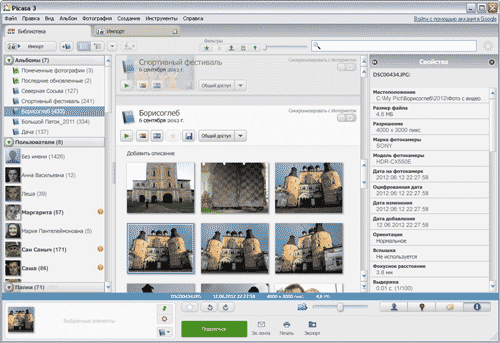
Ryż. 13. Uporządkuj swoje archiwum zdjęć w Picasa
Program Picasa używa albumów do katalogowania obrazów, nie można tworzyć albumów podrzędnych. Albumy są wypełniane ręcznie poprzez demontaż obrazów znalezionych po zeskanowaniu lub zaimportowaniu, co zajmuje dużo czasu od użytkownika. Skanowanie dysków twardych uruchamiane jest przy pierwszym uruchomieniu programu, podczas gdy domyślnie skanowane są wszystkie dyski twarde komputera, co zajmuje dość dużo czasu - lepiej przerwać ten proces, ręcznie poprawić listę przeskanowanych katalogów za pomocą menedżera folderów i ponownie rozpocznij skanowanie. Zdjęcia z dysków twardych są automatycznie dodawane do kolekcji zdjęć w miarę postępu skanowania, a zdjęcia można dodawać ręcznie, importując obrazy z aparatów, płyt CD, kart pamięci, skanerów, kamer internetowych i nie tylko. Oprócz albumów program Picasa udostępnia inne narzędzie do katalogowania — kolekcję Osoby. Za jego pomocą katalogowanie obrazów przez osoby na nich przedstawione jest połączone z technologią rozpoznawania twarzy. Ta kolekcja jest tworzona w trybie półautomatycznym - twarze na wszystkich zdjęciach są automatycznie rozpoznawane, a następnie użytkownik musi określić interesujące twarze na zdjęciach, aby utworzyć odpowiednie albumy. Podczas przeglądania obrazów są one wyświetlane w trybie normalnym lub jako pokaz slajdów z uwzględnieniem określonej opcji sortowania (według nazwy, daty itp.). Aby przyspieszyć dostęp do żądanych zdjęć, możesz oznaczyć swoje ulubione zdjęcia tagami, a także użyć tagów - przypominają one słowa kluczowe i ułatwiają późniejsze odnalezienie zdjęć dzięki wbudowanej wyszukiwarce. Możesz także określić dane geograficzne, aby połączyć obrazy z mapą Google Earth.
Wbudowane narzędzia do edycji pozwalają zmieniać rozmiar zdjęć, obracać je, przycinać i wykonywać szereg operacji korekcji obrazu (usuwanie efektu czerwonych oczu, wyrównanie, regulacja kontrastu i balansu kolorów itp.). Ponadto istnieje możliwość zmiany nazwy kilku zdjęć i ich zbiorczej edycji, a także edycji zdjęć online za pomocą usługi Picnik.com. Istnieje funkcjonalność drukowania zdjęć w podstawowych formatach, a także edycji danych EXIF. Jeśli chcesz, możesz łatwo utworzyć kolaż zdjęć z wybranych zdjęć, nagrać je na płytę CD, utworzyć film, łącząc zdjęcia w pokaz slajdów, lub opublikować je w Bloggerze. Możesz także udostępniać swoje albumy innym osobom po dodaniu ich do Picasa Web Albums.
XnView 1.99.1
Deweloper: Pierre E Gougelet
Wielkość dystrybucji: 4,36 MB
Praca pod kontrolą: Windows 95/98/NT/2000/ME/XP/Vista/7; Istnieją wersje dla Mac OS X i Linux
Sposób dystrybucji: darmowe oprogramowanie (http://www.xnview.com/en/download.html)
Cena £: bezpłatny (do użytku prywatnego, niekomercyjnego lub edukacyjnego)
XnView to bezpłatna, wieloplatformowa przeglądarka obrazów i innych plików multimedialnych (rys. 14) z obsługą bardzo dużej liczby formatów (obecnie ponad 500). Program pozwala na łatwe przeglądanie, przetwarzanie i konwertowanie plików graficznych i jest wyposażony w szereg dodatkowych funkcji, w tym obecność prostych narzędzi do organizowania kolekcji zdjęć.
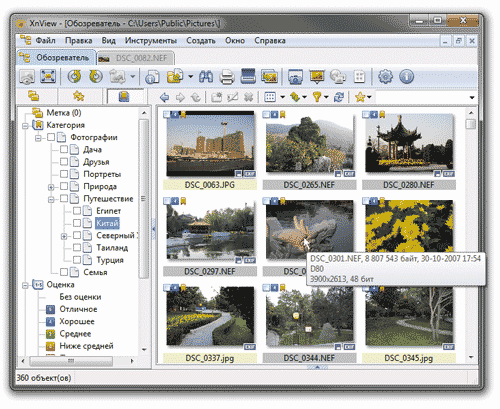
Ryż. 14. Praca z kolekcją migawek w XnView
Zarządzanie archiwum zdjęć w XnView opiera się na wykorzystaniu kategorii, których zagnieżdżanie jest nieograniczone. Przypisywanie kategorii do zdjęć odbywa się ręcznie i jest możliwe dla wszystkich wybranych lub zaznaczonych plików jednocześnie. Zdjęcia do archiwum zdjęć można dodawać z dysku, a także ze skanerów i aparatów cyfrowych. Oprócz obsługi kategorii możesz przypisywać oceny, kolorowe etykiety i znaczniki do wielu zdjęć, aby ułatwić nawigację. Podczas przeglądania zdjęć dozwolone jest sortowanie według daty, oceny, formatu, szerokości/wysokości, orientacji, opisu, komentarza itp.; Wybrane zdjęcia można wyświetlić jako pokaz slajdów. W programie zaimplementowano również wbudowane wyszukiwanie, uwzględniające podstawowe parametry obrazów, w tym dane EXIF i IPTC. Możesz wsadowo konwertować i wsadowo zmieniać nazwy plików.
Narzędzie jest wyposażone w podstawowy zestaw funkcji edycji obrazu (w tym zmiana rozmiaru, obracanie, przycinanie), pozwala dostosować jasność, kontrast, balans gamma i kolorów, posiada narzędzia do automatycznej regulacji poziomów, usuwania efektu czerwonych oczu, stosowania prostych filtrów i efekty itp. Wiele operacji można zastosować natychmiast do grupy obrazów w trybie wsadowym. Istnieje możliwość edycji danych IPTC. W razie potrzeby narzędzie XnView może być również używane do porównywania obrazów, drukowania plików, tworzenia obrazów panoramicznych, robienia zrzutów ekranu, generowania wielostronicowych plików i stron internetowych oraz wielu innych działań.
Wniosek
Archiwa zdjęć są różne dla każdego, podobnie jak wymagania do pracy z nimi, jednak dla wszystkich użytkowników wyszukiwanie odpowiednich zdjęć w archiwum zajmuje dużo czasu. Można to drastycznie przyspieszyć tylko poprzez odpowiednią organizację kolekcji zdjęć, co implikuje przemyślany system katalogów w archiwum i użycie specjalistycznych narzędzi programowych.
Każdy użytkownik sam wybiera system hierarchiczny, opierając się na temacie zdjęć i własnych priorytetach - najważniejsze jest, abyś czuł się komfortowo. Jeśli chodzi o narzędzia programowe, wszystko zależy od wymagań użytkownika w zakresie katalogowania i złożoności zamierzonego wyszukiwania. Niektórym wystarczą możliwości bibliotek Windows 7 lub prosta darmowa przeglądarka, innym wystarczą bardziej funkcjonalne płatne rozwiązania: popularna przeglądarka ACDSee lub jeden z rozważanych organizatorów zdjęć, wśród których najwygodniejszym do skatalogowania wydawał się Zoner Photo Studio .
